来源:小编 更新:2025-02-18 02:50:48
用手机看
哇塞,你有没有发现,Windows 11上那个神秘的安卓子系统(WSA)最近变得超级火呢?没错,就是那个能让你在电脑上直接玩安卓游戏、用安卓应用的神奇功能!今天,我就要带你一起探索这个宝藏,让你轻松上手,玩转安卓子系统!
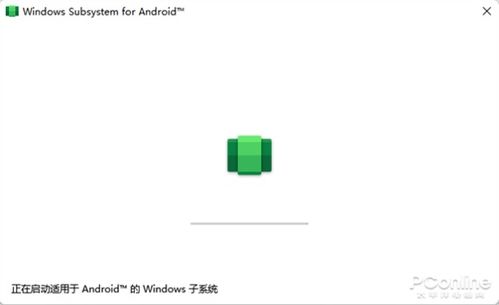
别急,让我来给你揭秘。安卓子系统,全称Windows Subsystem for Android,简单来说,就是微软在Windows 11上为安卓应用打造的一个专属家园。它让你在电脑上直接安装和使用安卓应用,就像在手机上一样方便。
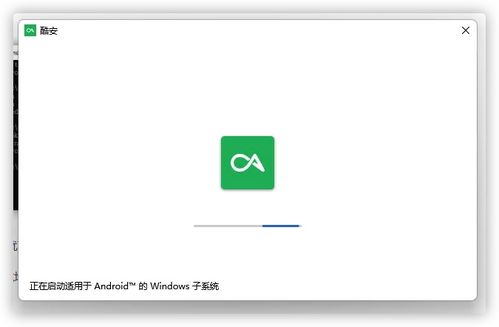
1. 系统要求:首先,你得确保你的Windows 11版本是22000.xxx或更高版本。别担心,升级系统很简单,直接去设置里更新一下就OK了。
2. 硬件要求:你的电脑硬件也得给力,特别是虚拟化功能。你得确保你的CPU支持虚拟化,并且BIOS/UEFI设置中开启了虚拟化。
3. 微软商店版本:别小看了这个,你得确保你的微软商店版本是22110.1402.6.0或更高版本。怎么检查呢?打开微软商店,点击右上角的“我的”,然后点击“设置”,最后找到“关于微软商店”,看看版本号就知道了。
4. 内存:安卓子系统默认会分配4G内存,如果你电脑内存不够,建议至少16G以上,这样运行起来才更流畅。
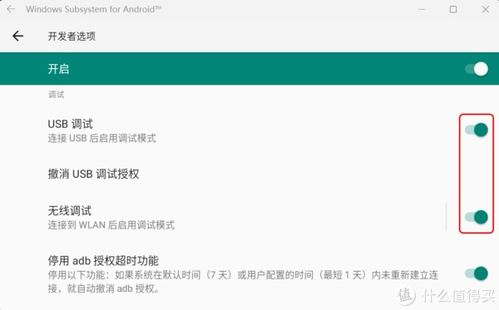
1. 进入设置,点击“应用”,然后点击“可选功能”。
2. 在“更多Windows功能”中,找到并勾选“Hyper-V”和“虚拟机平台”。
3. 安装完成后,记得重启电脑哦!
1. 在线安装:直接在微软商店搜索“Windows Subsystem for Android”,然后点击安装即可。不过,这个方法需要你的电脑连接到互联网。
2. 离线安装:如果你不想联网安装,或者你的电脑连不上网,那么你可以尝试离线安装。具体步骤如下:
1. 下载WSA安装包:打开微软应用商店,搜索“Windows Subsystem for Android”,然后点击“获取”。复制https://store.rg-adguard.net/。
2. 提取安装包:将链接粘贴到提取网站(https://store.rg-adguard.net/)的输入框中,点击对钩即可解析到离线包地址。
3. 下载安装包:拉到网页底部,点击下载。
4. 安装WSA:右键单击Windows图标,打开PowerShell(管理员)或终端(管理员),然后输入命令:`Add-AppPackage -Path WSA安装包路径`,回车即可。
1. 打开子系统(WSA),点击“开发者选项”。
2. 安装APK文件安装程序:在微软商店搜索“APK安装器”,然后点击安装。
3. 安装APK文件:将APK文件拖拽到APK安装器窗口,或者点击“选择文件”按钮选择APK文件。
4. 安装完成:等待安装完成,你就可以在电脑上使用安卓应用啦!
怎么样,是不是觉得安卓子系统超级酷炫呢?快来试试吧,相信我,你一定会爱上它的!